打开Microsoft Store(微软应用商店)却出现”哎呀,出错了“的窗口提示时,不必担心,引起这一问题的原因也有很多种,使用以下方案,应该就能解决,只有少部分因为系统故障而造成的,话不多说,马上开始!
1
启用TLS,SSL 协议“哎呀,出错了” 最佳解决方案
有时候出现这一问题有可能是由于TLS协议版本过低导致的,只要我们切换协议就行。
首先我们同时按下快捷键 ![]() Win+R键,在运行框中输入以下命令,后确定。
Win+R键,在运行框中输入以下命令,后确定。
inetcpl.cpl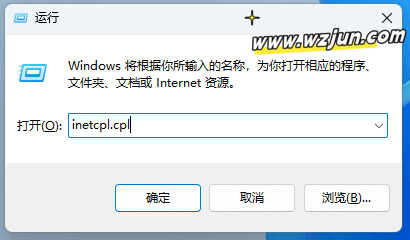
点击高级,找到SSL,TLS,这些协议都应用试试,有些的勾选SSL 3.0,TLS 1.0就可以了,不起作用可以使用其他协议或者都勾上,应用后确定。
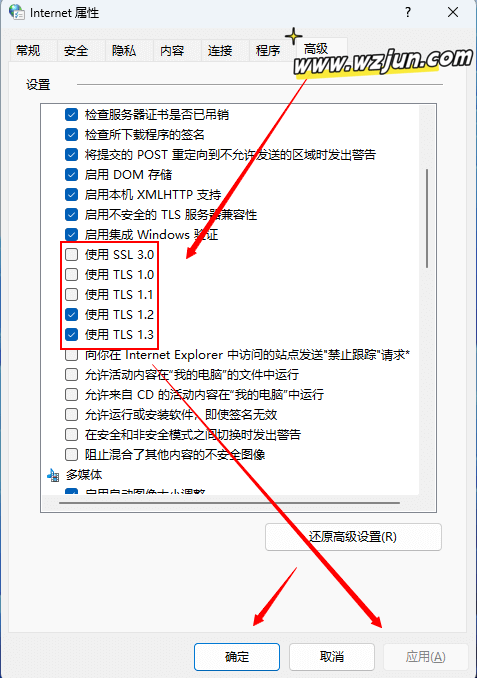
2
重置应用商店缓存
当缓存数据出错时可能也会导致Microsoft Store无法正常的工作,可以通过重置缓存进行解决。
我们同样的在运行框中输入下方命令,然后点击确定,就会自动的重置缓存。
wsreset.exe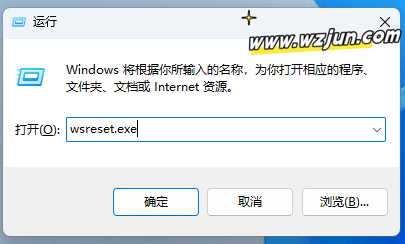
3
检查Microsoft Store的服务状态
继续在运行框中输入命令,点击确定进入到服务管理器,找到并双击“Microsoft Store安装服务”,然后将启动类型改为“自动”并应用,确定,再次尝试打开。
services.msc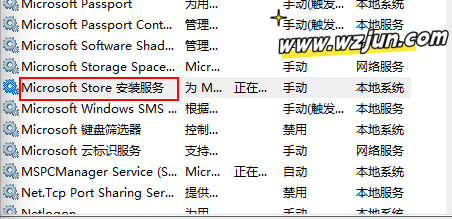
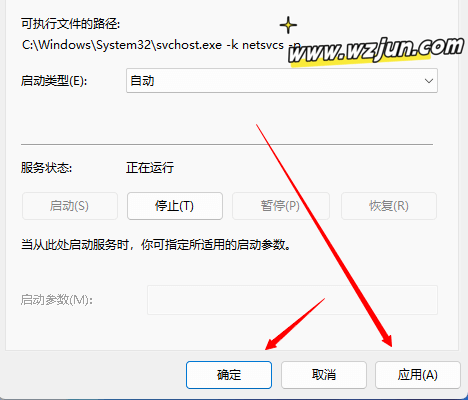
通过进行上述步骤应该能够解决Microsoft Store出错的问题。如果问题依旧存在,还是建议你反馈给微软支持团队以获取进一步帮助。






